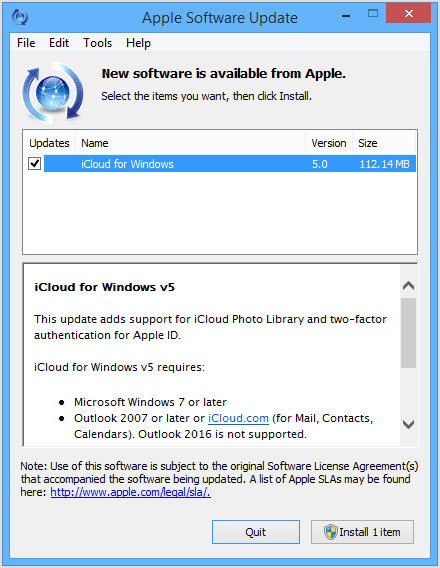如何從iPhone備份免費提取和恢復照片
擁有iPhone而不是點擊圖片表明你不是來自這個星球。開玩笑!每個iPhone用戶都對其智能手機能夠拍攝的圖像質量感到自豪。但有時,由於某些原因,您的照片會被突然刪除。今天我們來看看如何從iPhone備份中免費恢復照片。那我們先來吧
第1部分:如何從iTunes備份中恢復照片
作為世界上最先進的公司,如果由於某些原因導致我們丟失數據,Apple已經為我們提供了恢復數據的方法。如果您在iPhone X / 8/8 Plus上錯誤地刪除了照片,則可以隨時從iPhone備份Mac中檢索照片。這可以使用iTunes完成。以下是您需要遵循的步驟,以便從iPhone庫中恢復已刪除的照片。
步驟1:在您的計算機上運行最新版本的iTunes。這應該是您備份iPhone 6 / 6s / 6 Plus / 6s Plus的計算機。
第2步:使用USB線將iPhone連接到PC。系統會顯示一條通知,要求您提供iPhone密碼或天氣以信任此計算機。按照屏幕上的說明操作現在,在iTunes中選擇您的iPhone。
第3步:點擊“恢復備份”。您足夠聰明,可以通過查看其大小和日期來選擇相關的備份。單擊“還原”並等待設備還原數據。這將幫助您從iPhone備份文件中恢復圖片。
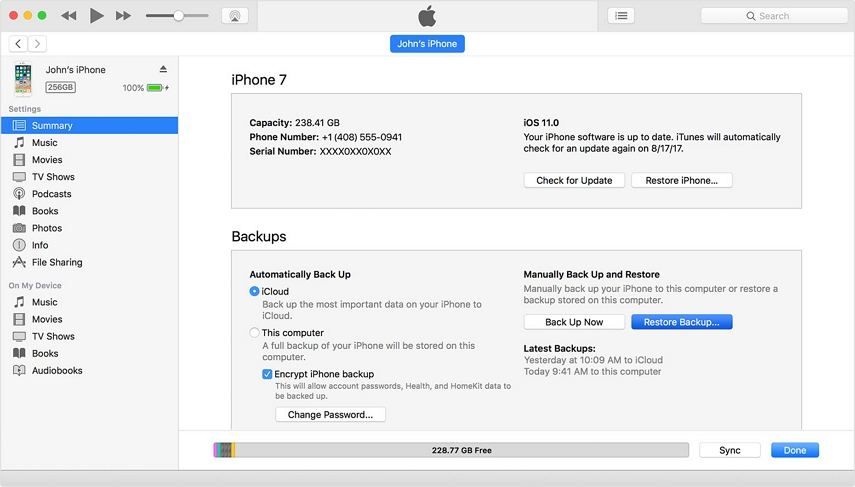
儘管這是丟失時恢復數據的最簡單方法,但它有一個巨大的缺點。使用此方法將恢復所有數據,而不是您希望的特定數據(在本例中為您的照片)。這是此方法附帶的不必要因素。除此之外,您將丟失一些數據,這些數據在備份中不存在。簡而言之,這種方法對您的整個問題有一個半解決方案。
第2部分:如何將照片從iCloud備份還原到iPhone
繼續使用Apple為您提供的下一個恢復數據的武器,您還可以使用iCloud檢索數據。與上述方法相比,它是一種不同的方法,但結果相同。讓我們看看恢復iPhone丟失照片需要遵循的步驟。
但在我們開始之前,你需要檢查一些事情。為了使此方法適合您,您必須清除iPhone中的所有數據。您應該遵循此條件以遵循此解決方案。讓我們開始吧。
步驟1:刪除iPhone上的所有數據後,將出現一個Hello屏幕。按照顯示屏上的給定步驟操作,直到出現“應用程序和數據”屏幕。接下來,選擇“從iCloud備份還原”並使用Apple憑據登錄到您的帳戶。
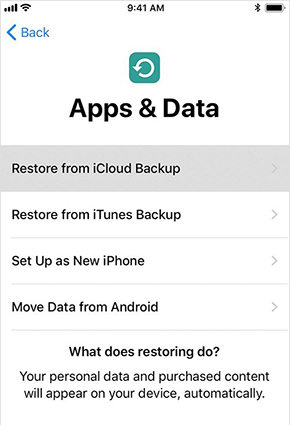
步驟2:通過查看備份的日期和大小來選擇相關備份。一旦選擇備份,恢復過程就會開始。
第3步:接下來,使用您的Apple ID帳戶登錄以檢索您的應用和購買。你也可以稍後再做。要記住的一件事是,您必須連接到Internet,直到流程結束。如前所述,此過程不同但結果相同。這意味著,您的一些數據將丟失,備份中不存在,並且將恢復不需要的數據。
第3部分:如何使用iPhone數據恢復從iPhone備份中選擇性地恢復照片
如果您正在尋找一種可以選擇性地僅恢復所需數據(照片)的方法,那麼我的朋友就是您所在的位置。答案很簡單: Tenorshare UltData !該軟件能夠按時檢索所有已刪除的數據,包括您的照片。
除此之外,您還可以有選擇地恢復數據,例如照片,消息,視頻等。使用上述傳統方法無法實現這一點。按照以下步驟從iPhone恢復已刪除的照片,無需備份。
使用iTunes備份從iPhone恢復已刪除的照片:
步驟1:選擇主屏幕上的“從iTunes備份文件中恢復”選項,該選項將在軟件檢測到您的iPhone後顯示。現在點擊iTunes備份開始此過程。

步驟2:一段時間後,將顯示所有數據(包括已刪除的數據)的列表。要僅恢復照片,請選擇“媒體內容恢復”選項卡下方左側的“照片”選項。

第3步:選擇您要檢索的照片。這有助於您輕鬆從iPhone恢復已刪除的照片。
使用iCloud Backup從iPhone恢復已刪除的照片:
步驟1:選擇主屏幕上的“從iCloud備份文件中恢復”選項,該選項將在軟件檢測到您的iPhone後顯示。現在使用Apple憑據登錄iCloud。

第2步:軟件將顯示所有存在的iCloud備份。選擇相關備份。

第3步:單擊備份後,將顯示您的數據。選擇“媒體內容恢復”選項卡下屏幕左側的“照片”選項,然後單擊“下一步”開始恢復。
摘要:
總而言之,您只是看了一些最好的方法,告訴您如何從iPhone備份窗口恢復照片。這個有幫助嗎?請通過以下評論告訴我們。




.jpg)